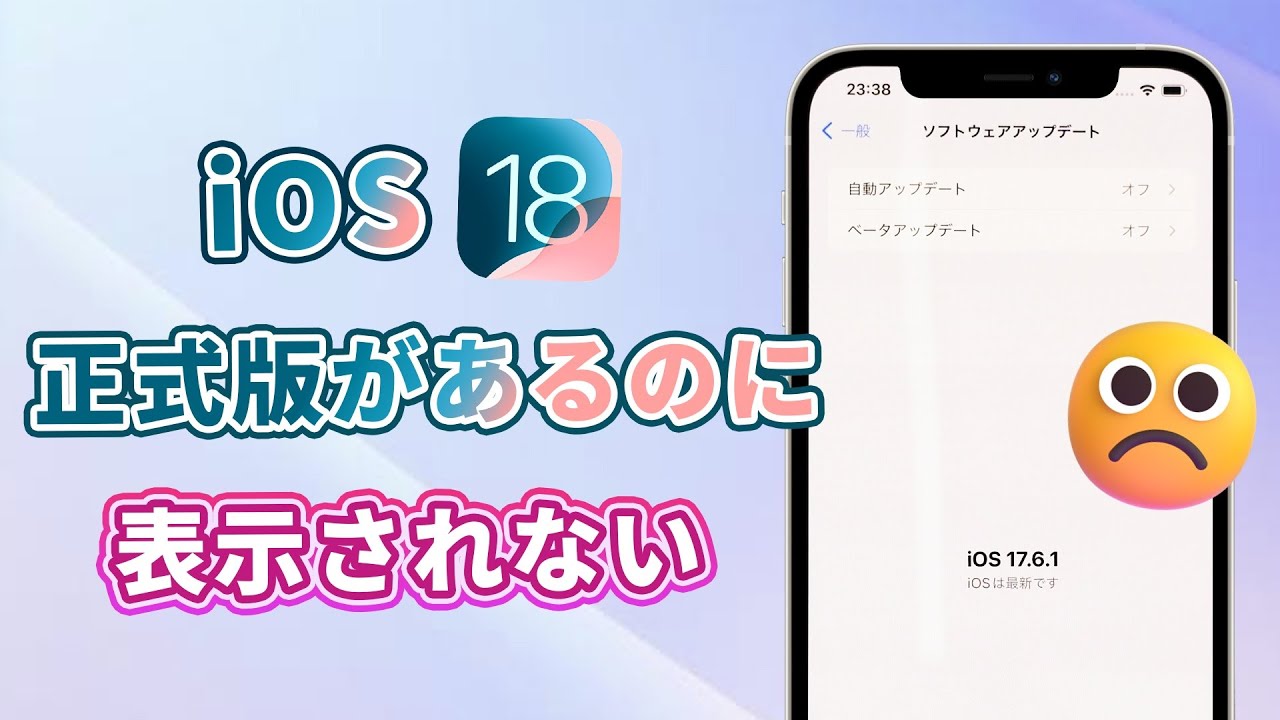「更新したいのに、『お使いのソフトウェアは最新です』と出て、iPad OSが最新にならない…」
多くの場合、iPhoneやiPadで新しいソフトウェアアップデートがリリースされると、設定画面で最新のバージョンが表示されます。しかし、一部のユーザーからは、デバイスが対応モデルであるにもかかわらず、アップデートが表示されず、「お使いのソフトウェアは最新です」とだけ表示されるという問題が報告されています。
「最新と表示されるのに、本当は最新じゃない…」と戸惑う方も多いでしょう。本記事では、この問題の原因と対処法を詳しく解説し、スムーズに最新iOS・iPadOSへアップデートできる方法をご紹介します。
不具合を解消してiOSを最新バージョンにアップデートしたい方は、こちらの最も迅速な方法へどうぞ。
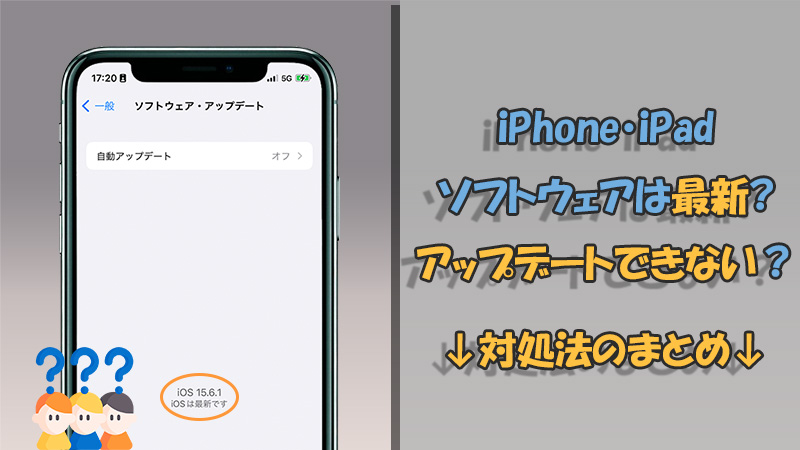
- Part 1. なぜ最新のiOS 26が表示されないのか?
- Part 2. iPhone/iPadで「お使いのソフトウェアは最新」と表示された時に確認すべきこと
- 2.1. 最新のiOSバージョンと対応機種を確認
- 2.2. Appleのシステム稼働状況を確認して障害をチェック
- 2.3. 必要に応じてネットワーク設定をリセット
- 2.4. iOS 26ベータプロファイルを削除
- Part 3. iPhone/iPadの「お使いのソフトウェアは最新」問題の効果的な対処法
- 3.1. システム不具合を修復してアップデート

- 3.2. iPhone/iPadを強制的に再起動
- 3.3. 代わりにiTunesでiPhone/iPadを更新
- 3.1. システム不具合を修復してアップデート
- 補足情報. iOSアップデートが「最新です」と表示される問題の直し方
Part 1. なぜ最新のiOS 26が表示されないのか?
「お使いのソフトウェアは最新です」と表示され、iOS 26にアップデートできない問題について、考えられる主な原因は以下の通りです。
- 最新のiOSバージョンのリリース日を誤認している
- iOS 26がご利用の機種に対応していない
- Appleサーバーへの接続が不安定である
- デバイスが適切なネットワークに接続されていない
- iOS 26のベータ版プロファイルやファイルが残っている
- 現在のiOS・iPadOSに未知のエラーが発生している可能性がある
これらの原因を一つずつ確認して、問題の特定を進めてみてください。多くの場合、ご自身で解決可能なので安心してください。引き続き、本記事を読み進めて対処法を試しましょう。
素早く対処法を把握したい方は動画マニュアルを見て⇩
Part 2. iPhone/iPadで「お使いのソフトウェアは最新」と表示された時に確認すべきこと
iOS 26のアップデートが表示されない場合、まずは基本的な確認事項を順にチェックしましょう。
1最新のiOSバージョンと対応機種を確認
2025年にリリースされたiOS 26が、現時点での最新ソフトウェアです。以下に、それぞれの対応機種をまとめました。
iOS 26の対応機種【クリックして展開】
iPhone SE(第3世代以降)
iPhone 11/11 Pro/Pro Max
iPhone 12/12 mini/12 Pro/12 Pro Max
iPhone 13/13 mini/13 Pro/13 Pro Max
iPhone 14/14 Plus/14 Pro/14 Pro Max
iPhone 15/15 Plus/15 Pro/15 Pro Max
iPhone 16/16e/16 Plus/16 Pro/16 Pro Max
iPhone 17シリーズ
iPadOS 26の対応機種【クリックして展開】
iPad Pro(M4)
12.9インチiPad Pro(第3世代以降)
11インチiPad Pro(第1世代以降)
iPad Air(M2)
iPad Air(M3)
iPad Air(第3世代以降)
iPad(第8世代以降)
iPad mini(第5世代以降)
iOS 18とiOS 26の対応機種はほぼ共通していますが、iPhoneではiPhone XS、XS Max、XRの3機種がiOS 26には対応していません。また、iPad(第7世代)はiPadOS 18までは対応していますが、iPadOS 26には対応していません。
お使いのデバイスが対応外の場合、すでに利用可能な最新OSをインストールしても、更新画面に「お使いのソフトウェアは最新です」と表示され、iOS 26は選べません。iOS 26を利用するには、新しいデバイスへの買い替えが必要です。
📝 なお、最新のiOS 26ベータ版を利用したい場合、「iOS 18.6は最新です」と表示されてアップデートできないことがあります。特有の問題については、補足情報をご覧ください。
2Appleのシステム稼働状況を確認して障害をチェック
iOSの新バージョンがリリースされると、多くのユーザーが同時にダウンロードを試みるため、Appleのサーバーが過負荷になることがあります。その結果、一時的に最新バージョンが表示されず、アップデートができない場合があります。
こうした場合は、Apple公式のシステム状況ページでサーバーの稼働状態を確認しましょう。すべて緑色なら問題なし、黄色や赤が表示されている場合は復旧までしばらく待つことをおすすめします。
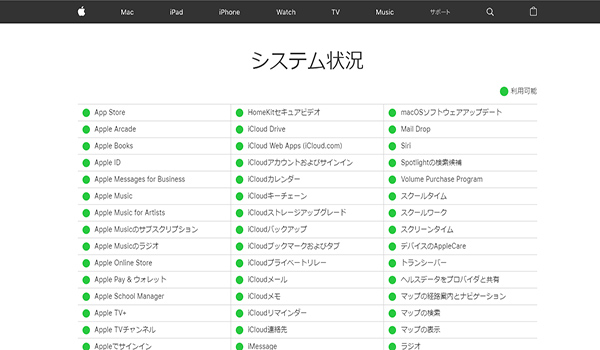
3必要に応じてネットワーク設定をリセット
ソフトウェアアップデートサービスが新しいアップデートに関する情報を取得するには、iPhoneやiPadがインターネットに接続されている必要があります。Wi-Fiに繋がらないことなどネット環境が悪い場合、新しいiOSやiPadOSが発表されても更新画面で「お使いのソフトウェアは最新です」のままになっています。
ネットワークの不具合によりアップデートが表示されない場合があります。まずは機内モードのオンオフを試し、それでも直らなければネットワーク設定のリセットを行いましょう。
- ステップ 1.「設定」>「一般」をタップします。
- ステップ 2.下にスクロールし、「リセット(転送またはiPhoneをリセット)」をタップします。
- ステップ 3.「ネットワーク設定をリセット」をタップして、パスコードを入力します。
- ステップ 4.確認メッセージで「ネットワーク設定をリセット」をタップします。
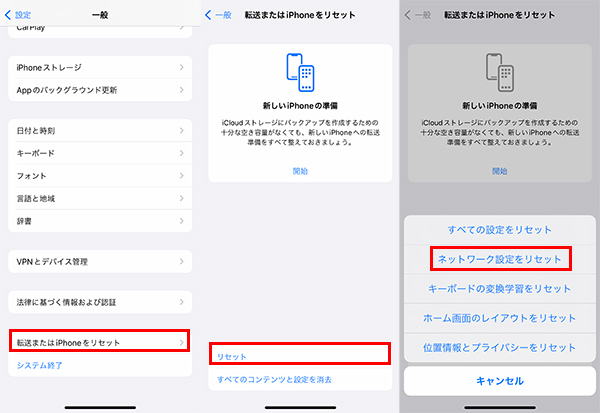
4iOS 26ベータプロファイルを削除
Appleは新しいiOSをリリースする前に、ベータ版を通じてユーザーにテストを依頼します。たとえば、iOS 26 Betaを利用している場合は、通常、iOS 26.0の正式版もアップデート候補として表示されます。
しかし、iOS 26.1 Betaにアップデートしていると、iOS 26.0の正式版は表示されず、アップデートもできません。この場合、正式なiOS 26.1のリリースを待つ必要があります。
もしiOS 26.0 Betaを利用していて正式版へのアップデート候補が表示されない場合は、ベータプロファイルを削除することで正式版が表示されるようになります。
- ステップ 1.「設定」>「一般」>「プロファイルとデバイス管理」をタップします。
- ステップ 2.「iOS Beta Software Profile」をタップします。
- ステップ 3.「プロファイルを削除」をタップし、デバイスを再起動します。
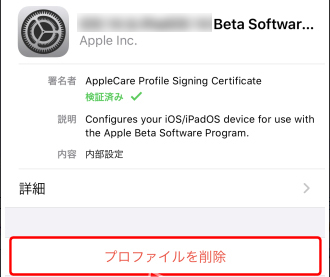
Part 3. iPhone/iPadの「お使いのソフトウェアは最新」問題の効果的な対処法
上記の確認と対処を行ってもiOS 26アップデートが表示されない場合は、以下の3つの効果的な方法を試してみてください。どの方法を選べばよいか迷った場合は、まず下記の比較表をご覧ください。
| iMyFone Fixppo | 強制的に再起動 | iTunes経由で更新 | |
|---|---|---|---|
| 成功率 | 高 | 低 | 中 |
| 難易度 | 簡単 | 簡単 | やや複雑 |
| 所要時間 | 短い | 短い | 長い |
| 対応可能な問題 | すべてのシステム/ソフトウェアの問題 | いくつかのソフトウェアの問題 | いくつかのソフトウェアの問題 |
| データ損失の有無 | ない | ない | 可能性がある |
1システム不具合を修復してアップデート
もともとOSシステムが故障していることも「お使いのソフトウェアは最新です」と表示される原因となります。こんな場合、デバイス自体経由ではなく、パソコンを使用してOSを更新すると問題を回避できます。ここでは、「iMyFone Fixppo」というiOS更新専門ソフトの利用が強くおすすめします。iPhone・iPadに対応し、操作はシンプルで専門知識がない初心者でも素早くiOS更新と修復作業を完結できます。

▼ FixppoでiPhone・iPadをアップデートする方法
ステップ 1.上記のボタンをクリックしてソフトを入手します。起動したらホーム画面で「iOS更新/ダウングレード」を選びます。
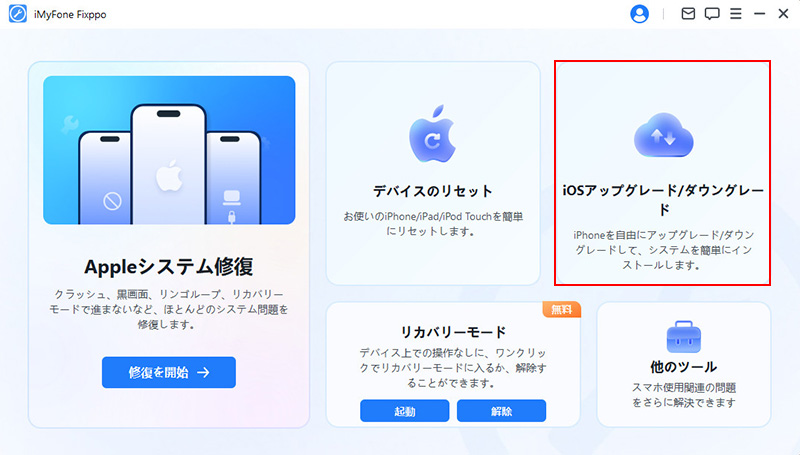
ステップ 2.左側の「iOSをアップデート」を選択して、デバイスをケーブルでパソコンに接続します。
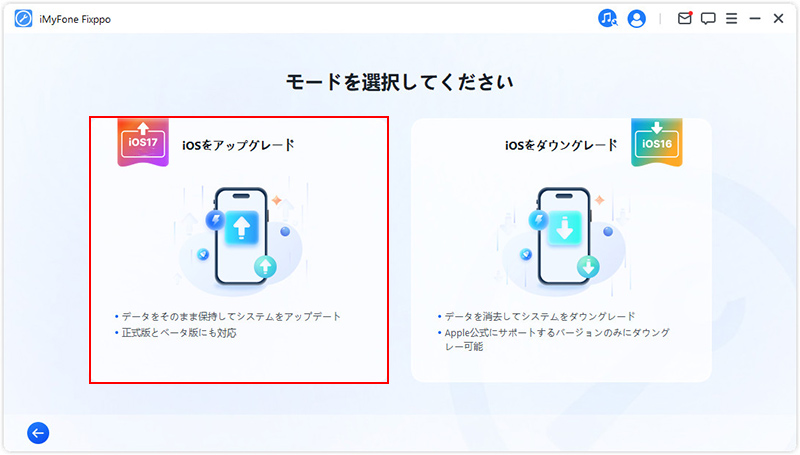
ステップ 3.次の画面で更新可能のファームウェアのバージョンが表示されます。iOS 26バージョンを選択して「ダウンロード」をクリックしましょう。
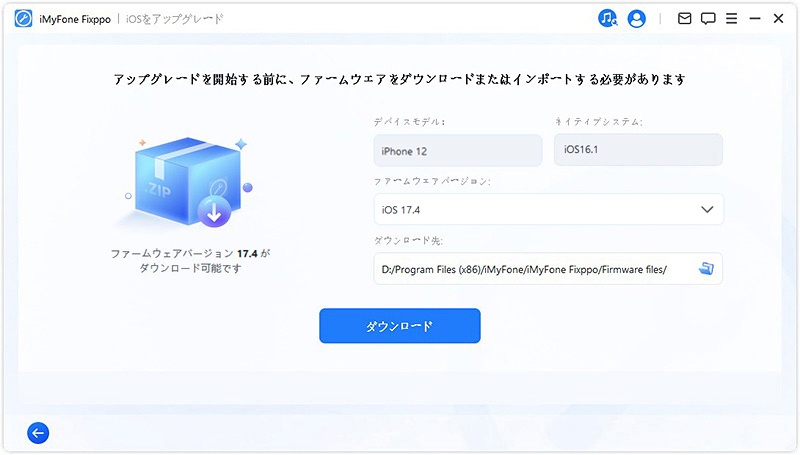
ステップ 4.検証が終わったら、「iOSアップデートを開始する」ボタンをクリックします。アップデートは自動的に始まり、「完了」が表示されれば更新に成功しました。
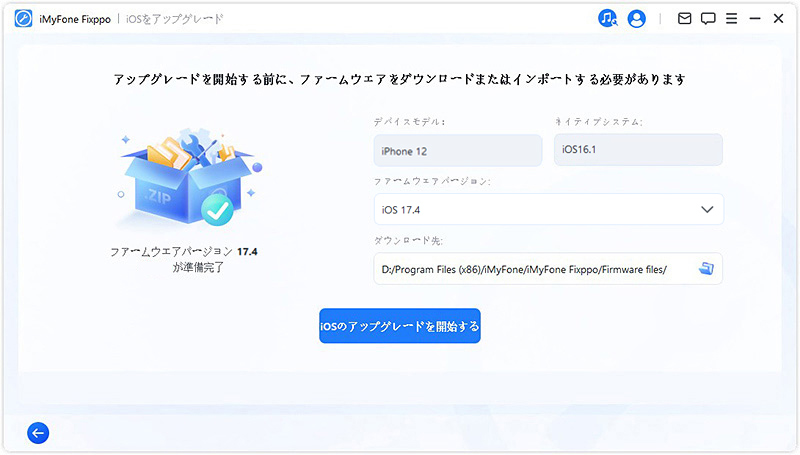
これだけで修復を行いながら最新バージョンへのアップデートが完了します。再起動後にデバイスが最新のiOSに更新されているか確認可能です。また、Appleがまだ署名を停止していなければ、必要なiOSバージョンをダウンロードすることもでき、アップデート後に不具合があった場合の対処にも役立ちます。
Tips:
お使いのiOSにバグがあるのでアップデートができない場合、このソフトの「Appleシステム修復」モードの使用がおすすめです。不具合修正の同時に最新のiOSに更新することができますよ。詳細の手順はFixppo公式ガイドでご確認ください。
2iPhone/iPadを強制的に再起動
デバイスを強制的に再起動すると、すべてのバックグラウンドプロセスが終了され、一時的なバグも解消されます。それとともに、フリーズによってiOS 26のアップデートが表示されない問題が解決されたこともあります。
iPhoneまたはiPadを強制的に再起動するには、次の手順に従ってください。
iPhoneの場合
- iPhone 7シリーズ:「ホーム」ボタンの代わりに「音量小」を押し、残りの手順はiPhone 6以前の場合と同じです。
- iPhone 8およびそれ以降:「音量大」ボタンを押してすばやく放し、次に「音量小」ボタンを押して放します。Appleのロゴが画面に表示されるまで、「電源」ボタンを長押ししてください。

iPadの場合
- ホームボタン搭載のiPad:ホームボタンと電源ボタンを同時に押し、Appleロゴが表示されるまでそのまま押し続けます。
- Face ID搭載のiPad:音量を上げるボタンを押してすぐに放し、音量を下げるボタンを押してすぐに放します。そして、デバイスが再起動するまで電源ボタンを押し続けます。

この方法のデメリット
- Appleデバイスで問題が発生した場合に検討できる一般的な方法だが、特に「お使いのソフトウェアは最新です」などの問題を解決する必要がある場合は、成功率がかなり低い。
- 操作を誤ると再起動に失敗する可能性がある。
- この方法は一時的な不具合解消には効果的だが、根本的な問題解決には限界がある。
3代わりにiTunesでiPhone/iPadを更新
新しいiOSアップデートがiPhoneまたはiPadの設定に表示されない場合は、代わりにiTunesから更新できます。iTunes経由でiOSを更新するには、次の手順に従ってください。
- ステップ 1. PCに最新バージョンのiTunesがインストールされていることを確認して、それを起動します。
- ステップ 2. iPhoneまたはiPadをパソコンに接続します
- ステップ 3. デバイスのアイコンをクリックして、「概要」>「アップデート」を選択します。
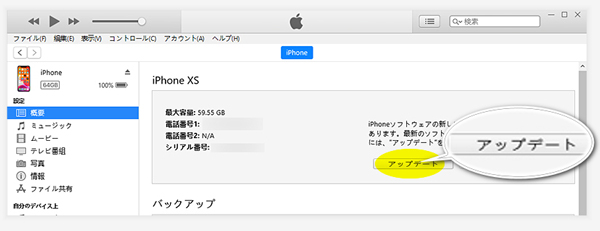
この方法のデメリット
- iTunes経由でiPhone/iPadをiOS/iPadOS 26に更新する場合は、iTunesのエラーによりアップデートが妨げられる場合がある。
- デバイスの使用状況によって、アップデートのために初期化しなければならない場合もある。
- 全体の更新作業には時間がかかる場合がある。
補足情報. iOSベータ版アップデートが「最新です」と表示される問題の直し方
毎年、新機能をいち早く試すためにベータ版がリリースされます。今年もiOS 26の最新ベータ版が公開されました。しかし、設定画面でアップデートを確認しても、最新バージョンは18.6となっており、最新のベータ版に更新できないケースも少なくありません。
対応機種でないことも原因の一つですが、もう一つの大きな原因は開発者アカウントを持っていないことです。
見落としがちですが、開発者アカウントを持っていないとベータ版アップデートは表示されません。まずはApple Developer Programに登録し、お使いのデバイスで開発者モードを有効にする必要があります。
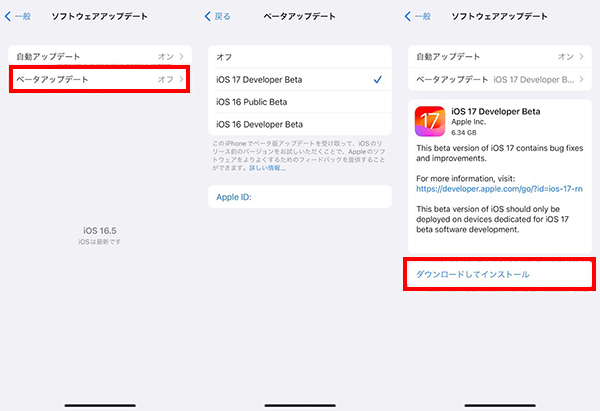
終わりに
上記のすべてのソリューションを試して、無事にアップデートできましたか?iOS・iPadOS 26の新機能をぜひお楽しみください!
「お使いのソフトウェアは最新です」と表示されたり、最新のiOSバージョンにならない問題の解決には、おすすめするiOS不具合修復ツールが非常に信頼できます。アップデート後の問題修正やダウングレードも可能なので、ぜひ一度ご利用ください。